ワイモバイルの契約方法 料金が確認しやすくわかりやすい
注:本文中の料金はいずれも税別です。
スマホ案内人のリョウです。
ワイモバイルは、通話が多い人に
魅力的な格安スマホです。
10分までの電話なら月に難解でも
かけることができます。
データ量は1ギガ、3ギガ、7ギガの
3種類です。
それ以上大きなデータ量の契約は
ありませんので、データ量が少なめ
通話が多めの人に適しています。
ただ、データ量は容量が少なめとはいえ
7ギガは結構使いではあります。
また、ワイモバイルの通信速度はとても
高速です。
どのくらい高速化というと、
業界最速レベルです。
iPhoneを安く使えることでも
魅力的な格安スマホです。
この辺がメリットとしてあります。
詳しくは、
ワイモバイルのスマホの口コミ iPhoneを最安値で使う
もお読みください。
ここでは契約方法についてお伝えしますね。
正直な話を言うと、ワイモバイルの
端末ラインアップは微妙です。
iPhoneではSEという小さい
画面サイズの機種だけを扱い、
アンドロイドは、お手軽で高性能な
端末の揃いが少ない、と言えます。
少々残念なあらインアップであると
言っていいでしょう。
ただし、小さい画面のiPhoneが
欲しい人にはぴったりです。
iPhoneとアンドロイドの差は
いろいろあるのですが、
ワイモバイルでは
画面サイズの違い、と言い切っても
それほどハズレではないでしょう。
小さな画面で片手操作が好みの人には
iPhoneSEを、
大きな画面がいいという人には
アンドロイドをおすすめします。
端末を決めたら、次は出た通信量を
決める必要があります。
ワイモバイルは3つのサイズがあって、
1ギガ、3ギガ、7ギガの3種類です。
いずれも当初の2年間は倍の容量に
なります。
最初の2年間は、それぞれ
2ギガ/6ギガ/14ギガとなります。
スマホを使ってきた人なら、
現在お使いの携帯電話会社の明細を
見ると、
毎月使っているデータ容量が
わかります。
これを元にして、次に契約する容量を
決めましょう。
初めてスマホを使う人は、どの容量に
すれば良いかを悩むと思いますが、
まずは1ギガ(当初2年は2ギガ)から
始めるといいと思います。
ただし、2ギガの場合は動画を見る
際には注意が必要です。
スマホがWi-Fiに接続した状態で
動画を見るようにしましょう。
動画はデータ容量が多いからです。
Wi-Fiに接続しているときは
データ容量が減らないのです。
ですから、動画を見るときはWi-Fi
接続してから見るようにしましょう。
- まずはiPhoneの画面に行きます
- iPhoneの機種を選びます
- 機種を確認して「購入する」を選ぶ
- 再度機種を選ぶ
- 月額料金を確認しながら進める
- 容量は32GBで十分
- あなたは定番色?新色?
- 新規かのりかえか機種変更か
- 料金プランはまずSから
- 分割払いも一括も同一料金
- オプションは標準のままでOK
- オプションは特に不要でしょう
- 家族割引サービスは忘れずに
- 最後に明細の確認
- 薄くて細かい字こそ読む習慣を
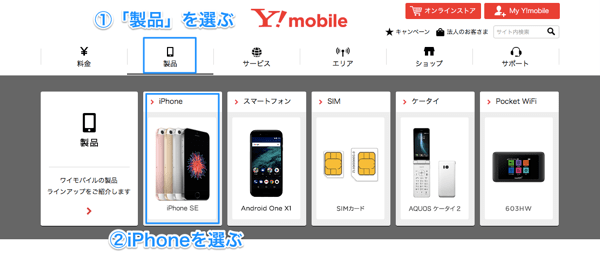
よほどのことがない限り、
iPhoneSEを選びましょう。
SEの性能があった方が長期で使って
ストレスがありません。

まだ購入のステップではないですので、
安心して進めましょう。
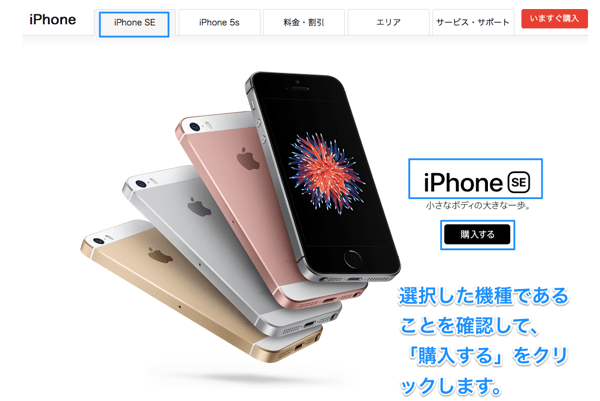
もう一度機種名を確認して選びます。

右側に月額料金が出ますので、
金額を確認しながら進めましょう。
プランSであれば、3,000円台に
なるはずです。
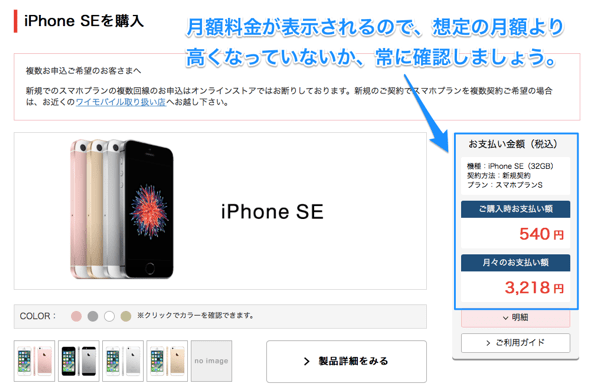
容量とは、スマホの中の記憶容量です。
大きい方がいいとも言えますが、
大きくしすぎても余らせるだけです。
今のスマホであれば、よほど動画を
たくさん入れたりしない限り、
32GBあれば十分です。
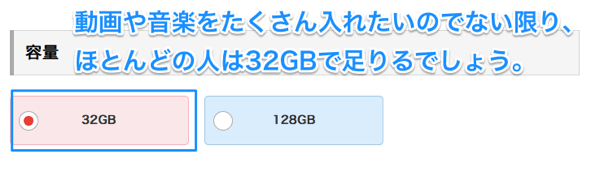
次に色を選びます。
iPhoneでは、スペースグレイを
選ぶと前面が黒です。
それ以外の色はすべて前面は
白いです。
スペースグレイは初代iPhoneに
あり定番色です。
ローズゴールドはiPhoneとしては
新色になります。
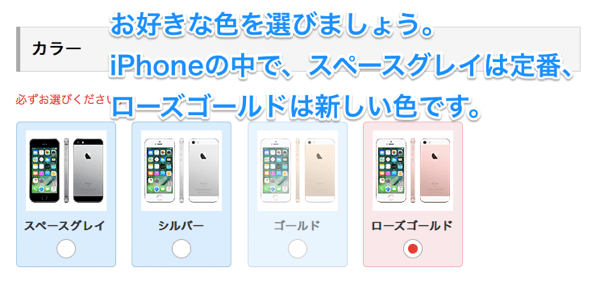
契約内容によって、新規かのりかえか
機種変更かを選びます。
機種変更では、新規やのりかえに比べ
月額は1,500円ほど高くなります。
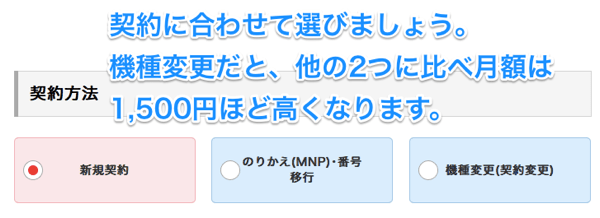
料金プランの選び方は、ほとんどの
人は悩みます。
今スマホを使っているなら、使用量を
調べて同じくらいにしましょう。
もしはじめてスマホを持つのでしたら
「スマホプランS」から始めましょう。
月額1GBですが、当初2年間は2倍の
2GBになります。
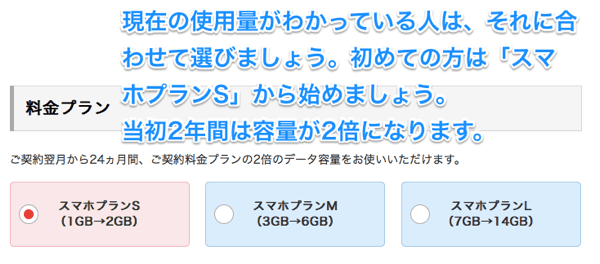
ワイモバイルは、分割払いも一括払い
でも本体価格は同一料金です。
どちらが良いかお好きな方を
選びましょう。
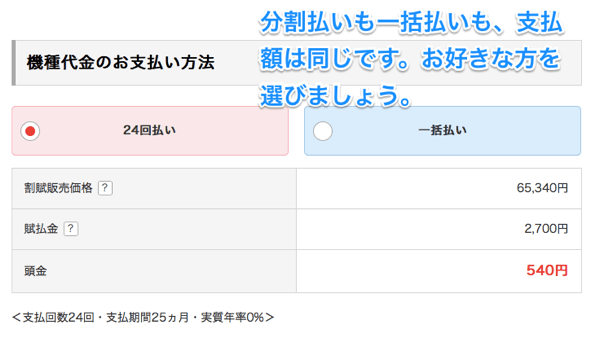
ワイモバイルの購入時、余計なものは
オプションに付いていません。
唯一VoLTE(ボルテ)が付いて
いますが、これは通話の音質を
良くする技術なので
付けておいて損はありません。
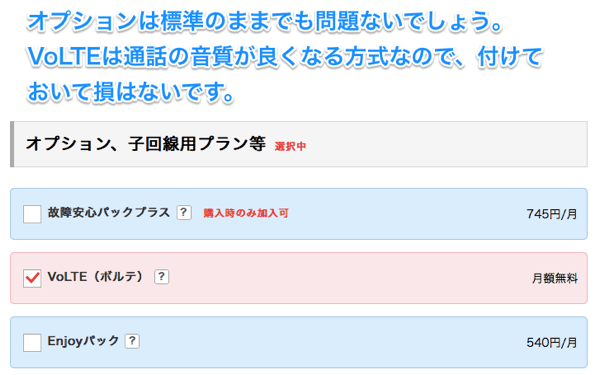
オプションはどれも必ずしも必要とは
言えません。
安く抑えたいのでしたら、特別
オプションを付けなくても
良いでしょう。
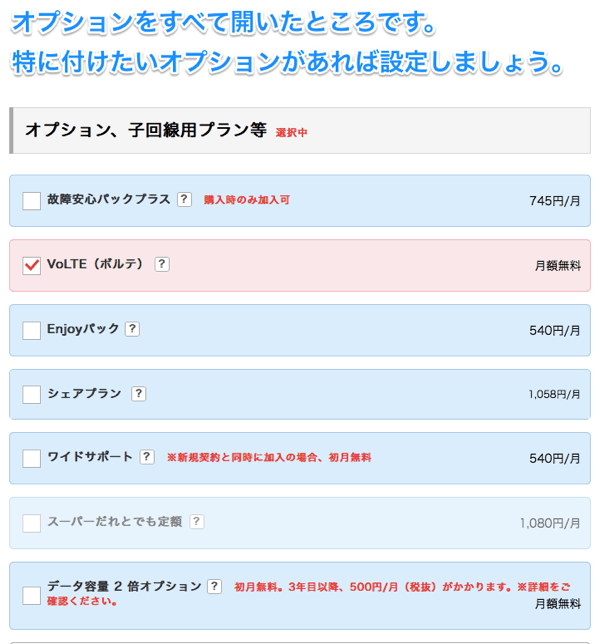
家族割引サービスは、一人や家族で
複数回線を持つ場合に、月額500円
安くなります。
下取りサービスは、新規・のりかえの
場合に、お使いの機種を下取りする
ものです。
割引になるので、該当するなら忘れず
付けましょう。
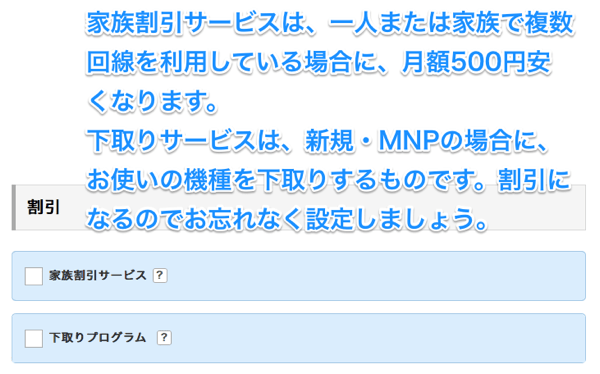
最後に明細を確認しましょう。
この料金は最初の12ヶ月間の
料金です。
その後、割引がなくなって
1,000円値上がりしますので、
注意しましょう。
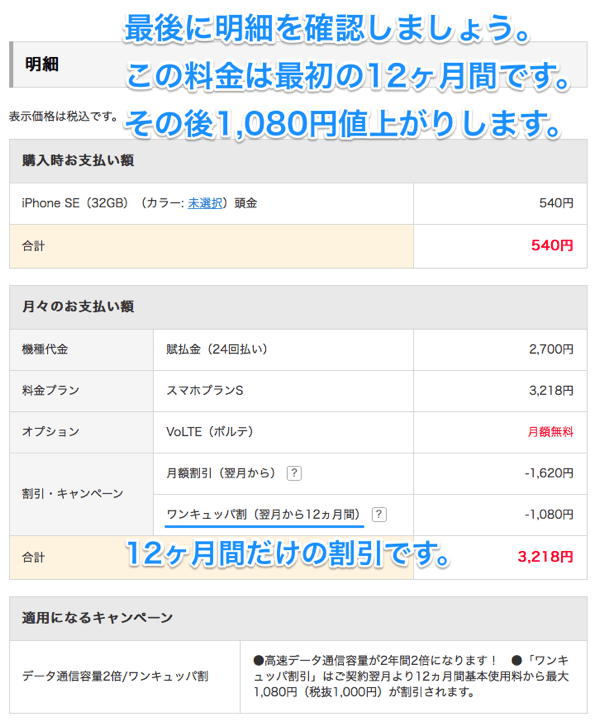
「ご購入の手続きへ」のボタンを押す
前に、薄くて小さい字を読みましょう。
薄くて小さい字なんて、
いかにも怪しいじゃないですか(笑)
ここに重要なことが書いてあります。
・2年経過せずに解約すると、契約解除料9,500円(税別)がかかります。
・別途事務手数料3,000円(税別)がかかります。
・1GBを超えると月末まで通信速度が遅くなります。
でしょ?
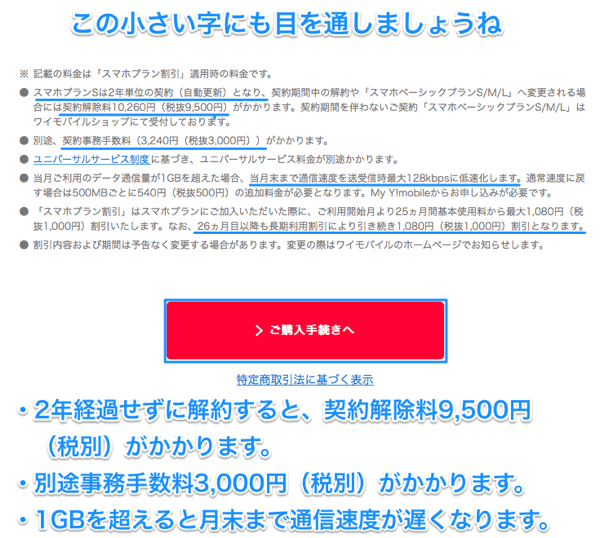
これで手順の説明は終わりです。
iPhoneを手にした姿を想像して
買いましょうね!
ワイモバイルの契約方法 料金が確認しやすくわかりやすい関連ページ
- OCNの解約方法 SIM返却まで解約されない点が要注意
- OCNの解約方法で気をつけることは、SIMを返却するまで解約されないことです。通常はWebの手続きだけで完結しますが、返却を求めるのは不親切ですが、必ず守ってください。OCNの解約方法では、SIM返却されてはじめて完了ですので気をつけましょう。
- OCNの契約方法 月3GBと通話半額アプリの利用が吉
- OCNの契約方法は、通話が多い人には半額になるアプリを使うか月額300円で050Plusを利用する方法があります。データ量は3GB以上の契約になります。OCNの契約方法は小容量の契約がないので注意しましょう。
- OCNのスマホの口コミ 激安端末に惑わされないことが大事
- OCNのスマホの口コミ 1日上限のプラン、1月上限のプランがありますが、1日上限のプランはおすすめできません。また端末セットでも一番安い端末は性能的に割り切りが必要です。OCNのスマホの口コミは激安端末に惑わされないことが大事です。
- nuroモバイルの解約方法 最低利用期間内の場合の注意点
- nuroモバイルの解約方法では、通話契約がは12ヶ月未満の場合には残月数×1,000円の契約解除手数料がかかります。NMPの手続きも忘れないようにしましょう。データ通信の場合はありません。nuroモバイルの解約方法では手数料に気をつけましょう。
- nuroモバイルの契約方法 5時間や深夜プランの注意点
- nuroモバイルの契約方法では、時間プランや深夜割は注意が必要です。時間プランは5分ずつ延長される方式です。思ったより短い時間しか使えない可能性があります。深夜割は速度が出るかどうかが重要です。nuroモバイルの契約方法はこの点に気をつけましょう。
- nuroモバイルのスマホの口コミ 端末価格がわからず不親切
- nuroモバイルのスマホの口コミは、料金的には悪くないが端末料金が書かれておらず、申込み手順に進むまでわからないことのです。また0simは実際の通信速度が遅い点に気をつけましょう。So-netのスマホの口コミは端末価格がわからないことが難点です。
- モバイルくんの解約方法 通話契約は契約解除料に注意が必要
- モバイルくんの解約方法は、通話契約の場合12ヶ月未満の場合は8,000円の契約解除料が発生します。また、電話番号をそのまま使うには3,000円が必要です。データ通信の場合は発生しません。モバイルくんの解約方法ではこういうことに気をつけましょう。
- モバイルくんの契約方法 SIM単体の契約がおすすめの理由
- モバイルくんの契約方法なら、通話および端末込みのプランはやめましょう。通話プランはデータを使うほど料金が高くなりますし、端末代金も割高なのです。モバイルくんの契約方法なら、今の端末をそのまま使ってSIM単体で契約するのが良いでしょう。
- モバイルくんのスマホの口コミ 安く見えるが割高なので要注意
- モバイルくんのスマホの口コミ 0.5GBの通話SIMが1,200円からと悪くないようですが、チャージ料金が安くないので結果的に割高な料金体系となっています。使い放題も3Gの低速回線なので要注意です。モバイルくんのスマホの口コミは割高と言えます。
- 楽天モバイルの解約方法 他に方法がないか確認することが大事
- 楽天モバイルの解約方法 端末の買い換えやデータ容量を増やす場合は他社に乗り換えなくても対応できます。通信速度の不満の解消には大手の携帯電話かワイモバイル・UQモバイルに乗り換えましょう。楽天モバイルの解約方法は、通信速度の改善の時に考えましょう。


